Empat cara mudah untuk menukar nada dering standard kepada trek kegemaran anda atau menetapkan nada dering berasingan untuk kenalan tertentu.
Lazimnya, set nada dering standard pada peranti mudah alih adalah sangat terhad, dan kebanyakan bunyi yang dipersembahkan mungkin tidak kelihatan sangat menarik malah menjengkelkan. Setiap daripada kita telah memerhatikan situasi apabila telefon berdering di dalam bilik, dan beberapa orang segera mula mencari alat itu, berfikir bahawa panggilan itu ditujukan untuk mereka. Sudah tentu, anda tidak mahu mendapati diri anda dalam keadaan sedemikian - lagipun, mengosongkan semua poket atau beg anda hanya untuk mengetahui bahawa bukan anda yang menelefon tidak begitu selesa.
Menukar melodi standard kepada lagu kegemaran anda tidaklah sukar, tetapi pengguna yang tidak berpengalaman mungkin mengalami beberapa kesukaran. Kami akan membincangkan beberapa cara untuk menggantikan nada dering dan menetapkan nada dering berasingan untuk kenalan tertentu.
Telefon pintar kami menggunakan sistem pengendalian Android 6.0 Marshmallow dan perisian tegar EMUI 5 proprietari.
Nada dering pada Huawei (EMIU 5)?
1. Untuk menukar nada dering pada telefon pintar Huawei dengan perisian tegar EMIU 5, pergi ke menu tetapan dan pilih “Bunyi”.
2. Pergi ke bahagian “Nada Dering SIM 1/SIM 2” (jika peranti anda mempunyai dua kad SIM). Selepas memilih kad yang sesuai, tetingkap muncul dengan tab "Melodi" dan "Muzik".
3. Pilih melodi atau lagu yang dikehendaki daripada senarai, letakkan bulatan di sebelahnya dan klik pada tanda semak di sudut kanan atas.

Pemain standard
Anda boleh menetapkan nada dering pada telefon pintar Huawei anda menggunakan pemain asli anda.
1. Buka pemain standard, dalam kes kami ia adalah aplikasi "Muzik". Pergi ke folder "Tempatan" atau "Terbaru".

2. Pilih trek yang dikehendaki dan klik pada menu (tiga titik di sebelah nama lagu).

3. Klik pada item "Tetapan melodi".

4. Di sini sekali lagi kita memilih di mana kita ingin menetapkan melodi: untuk panggilan SIM 1, SIM 2, pemberitahuan atau penggera.

Pengurus fail
1. Lancarkan pengurus fail, dalam kes kami ia adalah aplikasi "Fail". Pergi ke bahagian "Audio" atau folder muzik.
2. Cari trek yang dikehendaki, klik padanya dan tahan.
3. Dalam tetingkap yang muncul, klik pada item "Pasang sebagai".

4. Pilihan muncul semula: melodi untuk SIM 1, SIM 2 atau pemberitahuan, pilih yang anda perlukan daripadanya.
Bagaimana untuk meletakkan muzik nada dering pada kenalan yang berasingan?
1. Buka aplikasi Kenalan.
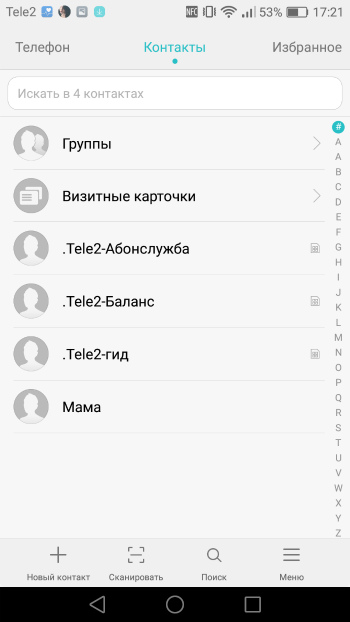
2. Pergi ke halaman pelanggan yang kami perlukan.
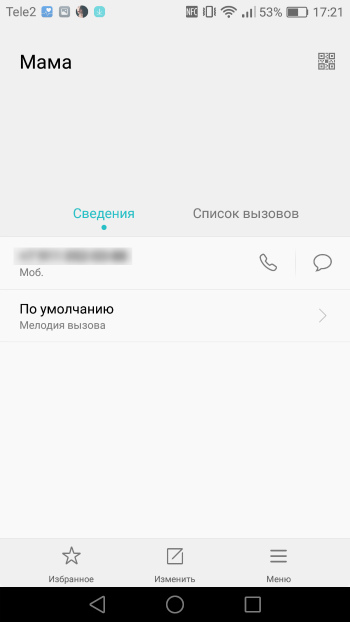
3. Klik pada item "Melodi panggilan", pilih trek dan klik pada tanda semak.

Jadi, kami melihat beberapa cara mudah untuk menetapkan nada dering pada telefon pintar Huawei. Kaedah ini tidak memerlukan sebarang kemahiran khas atau hak akar pada peranti. Kami berharap kini anda akan lebih seronok menggunakan telefon pintar anda.
Tidak tahu bagaimana pada telefon pintar atau tablet anda jadikannya supaya semasa membuat panggilan anda ditawarkan pilihan kad SIM? Dalam artikel ini, anda akan belajar cara mengkonfigurasi Huawei supaya semasa membuat panggilan anda boleh memilih SIM 1 atau SIM 2, atau menjadikannya supaya apabila anda memanggil, panggilan hanya datang dari kad SIM yang dipilih. Mungkin arahan untuk menyediakan kad SIM untuk panggilan pada Huawei P10 Plus juga akan digunakan pada peranti Android yang lain.
Untuk membuat panggilan daripada Huawei pada Android menggesa anda memilih kad SIM atau mengkonfigurasi salah satu daripada dua kad SIM, lakukan perkara berikut: Buka "Tetapan" pada telefon anda, kemudian pilih "Tetapan Kad SIM" dalam menu yang terbuka. Sekarang dalam tetingkap yang terbuka, klik pada "Panggilan lalai" dan pilih "Sentiasa tanya" (atau sesuatu yang serupa), jika anda memerlukan panggilan untuk datang daripada kad SIM tertentu, kemudian pilih kad SIM yang dikehendaki.
Pada sesetengah tablet dan telefon pintar pada Android, untuk memilih kad SIM semasa membuat panggilan, seperti Samsung, lakukan ini: Buka "Tetapan" pada Android, pilih "Pengurus kad SIM", kemudian "Panggilan suara" dan "Sentiasa tanya Dengan cara yang sama apabila Jika anda mahu, anda boleh memilih daripada dua kad SIM satu yang akan digunakan untuk membuat panggilan.
- Saya harap maklumat itu membantu menyelesaikan masalah pada peranti anda.
- Kami akan gembira jika anda meninggalkan maklum balas, maklumat berguna atau nasihat mengenai topik artikel.
- Terima kasih atas respons anda, bantuan bersama dan nasihat berguna!!!
18-02-2019
2 petang 45 min.
Mesej:
Tolong beritahu saya... Saya ada 2 simkad, apabila mereka menelefon 1 tertera siapa yang menelefon, apabila menelefon 2 berkata tidak diketahui.. Apa sebabnya? Honor 10 lite. Terima kasih
05-01-2019
pukul 16 18 min.
Mesej:
Honor 7A.Tetapan-Tetapan Rangkaian dan Internet kad SIM-dayakan kedua-dua kad SIM secara lalai (tidak dikonfigurasikan)
08-11-2018
10 malam 43 min.
Mesej:
Huawei Y9. Dua gambar. Saya tidak boleh menahan panggilan. Ciri didayakan tetapi tidak berfungsi. Apa nak buat?
07-07-2018
pukul 21 36 min.
Mesej:
Terima kasih atas artikel itu. Betapa jelas segala-galanya dalam Samsung Galaxy 1 G. Ia sangat tidak jelas dalam HONOR 7 A PRO. Saya membelinya pada 2 Julai dan sehingga hari ini saya memikirkannya dan tidak boleh membuat panggilan. Dalam Tetapan kad SIM, kedua-dua kad dipaparkan dengan nombornya. Di bawah ialah baris- PEMINDAHAN DATA dan terdapat bulatan bertentangan dengan baris ini di bawah salah satu kad SIM. Di mana hendak MELETAKKAN bulatan ini sebenarnya tidak jelas. Di bawah garisan itu ialah PANGGILAN LALAI . Klik pada panggilan. Jadual muncul dengan tiga nilai 1) tidak dinyatakan. 2) SIM 1.3) SIM 2. masalah mempunyai satu bulatan dan ia mesti diletakkan bertentangan dengan tiga simbol ini, tetapi tidak jelas yang mana satu bertentangan. Titik seterusnya dan seterusnya ialah FORWARDING. Berikut adalah gambarnya. Apa yang perlu dilakukan dan cara membuat panggilan dan menghantar SMS tidak diketahui. Satu kad sentiasa disekat. Jika boleh, hantar arahan. Terima kasih terlebih dahulu. Dengan hormatnya, Gusev
16-01-2018
pukul 11 51 min.
Mesej:
Dalam tetapan telefon saya tiada item tetapan kad SIM
04-11-2017
pukul 17 08 min.
Mesej:
Selamat petang. tolong bantu saya mengembalikan tetingkap permintaan kad SIM semasa membuat panggilan. Dalam tetapan anda harus "sentiasa bertanya", tetapi panggilan dibuat dari SIM yang sama. Sebelum itu, semasa membuat panggilan, saya secara tidak sengaja mengklik kotak semak, dan panggilan hanya datang dari satu SIM, walaupun dalam tetapan anda harus sentiasa bertanya. Bantu saya mendapatkan kembali tetingkap permintaan
06-09-2017
6 petang 58 min.
Mesej:
Saya melakukan ini, tetapi saya secara tidak sengaja mengklik pada kotak semak, dan lampu datang dari satu baris, walaupun dalam tetapan anda harus sentiasa bertanya. bantu saya mengembalikan tetingkap permintaan
Rakaman panggilan atau "perakam panggilan" ialah ciri standard pada kebanyakan telefon pintar (dan tablet) moden. Memandangkan pengeluar telah lama percaya bahawa pengguna yang menggunakan telefon pintar mereka mempunyai hak untuk merakam perbualan mereka dengan sesiapa sahaja.
Dan berdasarkan ulasan daripada pemilik telefon pintar yang pasti menarik ini, fakta yang tidak dijangka ini agak mengejutkan. Secara ringkasnya.
Sudah tentu, masalah itu boleh diselesaikan dengan mudah dengan memasang aplikasi mudah alih dengan fungsi yang sesuai, yang, mujurlah, kini banyak.
Tetapi, ternyata, hanya buat sementara waktu. Kerana rekod perisian pihak ketiga membuat panggilan dengan betul. Tetapi dari masa ke masa, ia membebankan sistem, menyebabkan telefon pintar menjadi perlahan, yang tidak baik. Selain itu, pelbagai tindanan dan bunyi pemberitahuan yang kerap "menyelit" ke dalam perbualan juga menjengkelkan.
Dalam hal ini, setelah bingung dengan kesempatan mencari penyelesaian alternatif dan lebih berkesan untuk isu tersebut, di forum xda-developers kami menemui satu penyelesaian yang menarik dan elegan. Ia telah dibangunkan dan dicadangkan oleh XDA biasa yang bereputasi, yang dikenali di sana dengan nama panggilan Blackball.
Penyelesaiannya kelihatan seperti mod biasa yang sebenarnya menambah fungsi rakaman panggilan kepada fungsi standard telefon pintar Huawei P10 dan P10 Plus. Fesyen, bukan aplikasi. Oleh itu, pemasangannya memerlukan kehadiran TWRP, fail ZIP dengan mod ini sendiri, dan P10/P10 Plus itu sendiri.
Secara umum, jika anda juga ingin mendayakan rakaman panggilan pada P10/P10 Plus anda tanpa memasang aplikasi pihak ketiga, maka lakukan ini seperti berikut:
- muat turun zip HuaweiCallRecorder dan simpan dalam memori telefon pintar supaya ia tidak hilang;
- matikan telefon pintar;
- but semula ke mod pemulihan (tekan dan tahan kelantangan naik dan butang kuasa serentak sehingga logo Huawei muncul pada skrin);
- dalam TWRP klik Pasang;
- nyatakan folder di mana fail zip kami dengan mod disimpan;
- leret butang di bahagian bawah skrin dan mulakan prosedur pemasangan;
- selepas selesai, kembali ke menu TWRP utama, klik Sistem dan But semula.
Selepas but semula telefon pintar, butang "Rekod" akan muncul dalam aplikasi standard telefon P10/P10 Plus. Ketik dan perbualan akan mula merakam. Selepas panggilan tamat, fail audio disimpan secara automatik dalam memori dalaman telefon pintar.
"Rakaman panggilan" boleh disesuaikan. Khususnya, aktifkan pilihan untuk merakam perbualan secara automatik. Menu tetapan terletak dalam menu utama aplikasi Telefon (3 titik di penjuru skrin).
Dan untuk pembangunan umum:


























